لذلك ، سواء كنت من المتحمسين لخلفية سطح المكتب أو كنت ترغب فقط في إضفاء لمسة ساحرة على شاشة جهاز الكمبيوتر الخاص بك ، مثلي ، يمكنني أن أوضح لك 3 طرق لتغيير الخلفيات تلقائيًا في Windows 10 . لنلقي نظرة.
إذا كنت ترغب في الاستمتاع بتجربة مخصصة على Windows 10 ، فسيساعدك هذا البرنامج التعليمي على التخصيص و ...اقرأ أكثر
الطريقة رقم 1 - Windows 10 Native
يحتوي Windows على ميزة عرض شرائح مضمنة يمكنها تغيير خلفية الشاشة تلقائيًا بعد فترة زمنية محددة. تعمل هذه الميزة فقط مع مجموعة الخلفيات الخاصة بك ، لذا يجب تنزيل الخلفيات أولاً.
يوجد أدناه شرح تفصيلي حول كيفية استخدام هذه الميزة:
لا يقبل Windows 10 سوى مجلد واحد يحتوي على مجموعة ورق الحائط. لذلك أولاً ، ضع جميع خلفياتك المفضلة في مجلد واحد .
انتقل الآن إلى إعدادات Windows> تخصيص> الخلفية . انقر هنا على القائمة المنسدلة أسفل الخلفية وحدد عرض الشرائح .
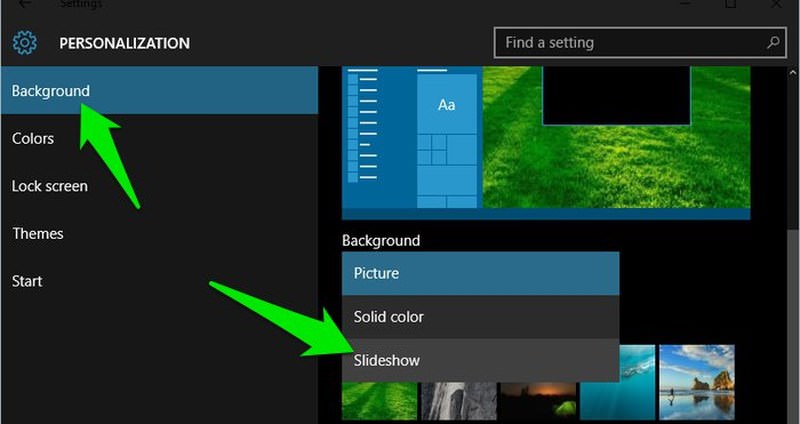
انقر فوق الزر " استعراض" أدناه وحدد مجلد مجموعة ورق الحائط الذي قمت بإنشائه.
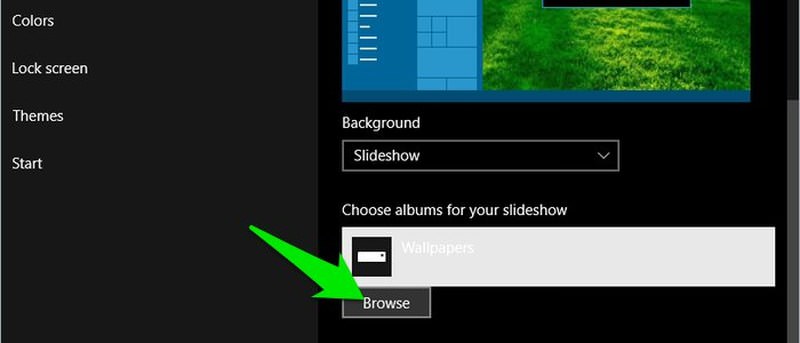
لتعيين الفاصل الزمني ، انقر فوق القائمة المنسدلة أسفل تغيير الصورة لكل عنوان وحدد الفاصل الزمني المطلوب (يتراوح من دقيقة واحدة إلى يوم واحد).
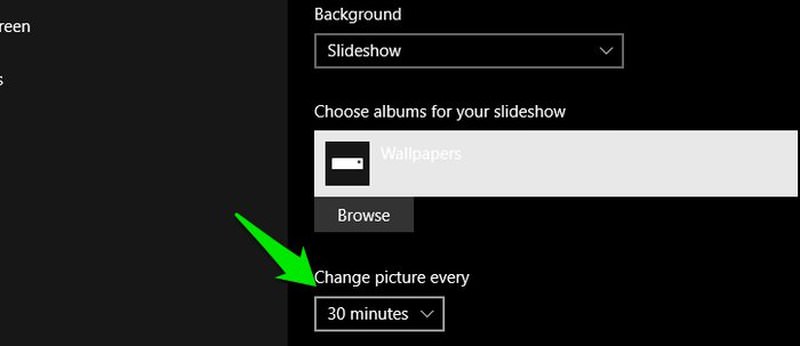
هذا كل شيء ، الآن ستتحول شاشة سطح المكتب تلقائيًا إلى خلفية جديدة بعد الفاصل الزمني المحدد.
الطريقة رقم 2 - استخدام تطبيقات الطرف الثالث
يمكنك أيضًا استخدام تطبيق مخصص تابع لجهة خارجية يمكنه تنزيل الخلفية وتغييرها تلقائيًا . أدرجت أدناه اثنين من أفضل الأدوات المجانية لهذا الغرض:
1. مبدل خلفية جون (JBS)
JBS هو خياري الأول لواجهته وعمله بلا معنى . لتبدأ ، يحتوي على بعض المجموعات الافتراضية التي لا تتطلب أي إعداد. ما عليك سوى تحديد المجموعة ، وتبدأ الخلفيات الساحرة في الظهور.
إذا كنت ترغب في إنشاء مصادرك الخاصة لتنزيل الخلفيات ، فيمكنك الحصول على خلفيات من Instagram و Flickr و Facebook و SmugMug Photos و Vladstudio و Pixabay وعدد قليل من الآخرين.
يمكنك أيضًا تضمين مجموعة ورق الحائط الخاصة بك ، إلى جانب هذه الموارد.
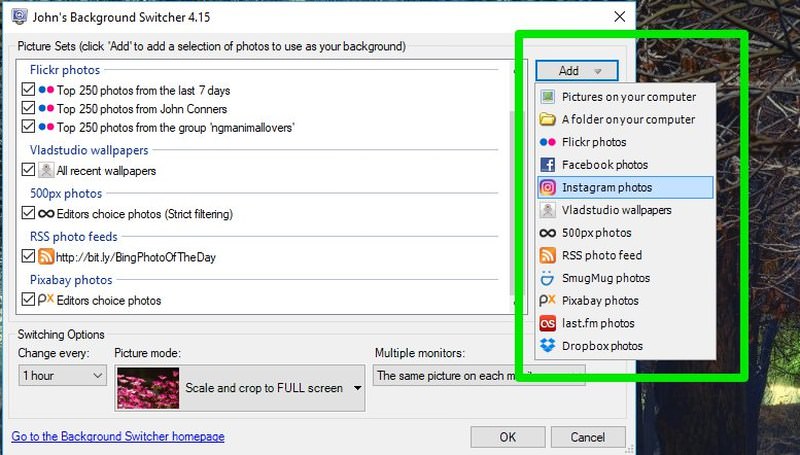
هناك أيضًا خيار لإضافة أي وسائط RSS ، مما يسمح لك بشكل أساسي بالحصول على خلفيات من أي مواقع ويب للصور ، مثل DeviantArt أو Behance. ومن المثير للاهتمام ، أن كل مورد لديه خيارات إضافية للحصول على الخلفيات المطلوبة ، والتي يجب أن أقول أنها قابلة للتخصيص للغاية .
على سبيل المثال ، من Flickr ، يمكنك الحصول على صور بناءً على الفترة الزمنية والعلامة والكلمة الرئيسية والشخص والمجموعة وحتى صور Flickr الخاصة بك.
أنا أيضًا أحب حقًا خيار وضع الصورة الذي يمنحك تحكمًا كاملاً في كيفية تطبيق خلفية الشاشة. يمكنك الاقتصاص والملاءمة والتمدد والتوسع وحتى الحصول على صور مجمعة ومونتاج باستخدام صور متعددة. لتغيير الخلفيات ، يمكنك تحديد الفاصل الزمني من 10 ثوانٍ إلى 7 أيام.
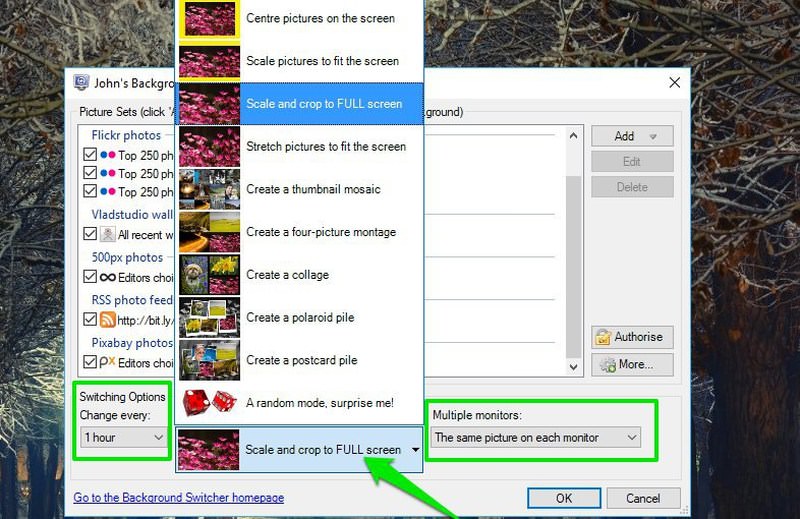 الايجابيات
الايجابيات
سهل الاستخدام.
يدعم مصادر موثوقة إلى جانب دعم RSS.
دعم الشاشة المزدوجة.
الإعداد المسبق الافتراضي لتبدأ.
سلبيات
بسيطة ولكنها محدودة في الميزات.
2. BioniX
عندما يتعلق الأمر بالميزات وقابلية التخصيص ، فإن BioniX تتقدم بعقود على JBS . ومع ذلك ، من واقع خبرتي ، من الصعب بعض الشيء استخدامه وسيعمل على الأرجح بشكل أفضل في أيدي مستخدم متقدم.
و اجهة عالي الكعب قليلا وساحقة ، لدرجة أنني قد أقول "انها ليست سهلة الاستعمال". لقد اضطررت بالفعل إلى قضاء بضع ساعات فقط لفهم الأداة والبدء في إضافة مصادر الخلفية.
إذا كان بإمكانك التعامل مع الواجهة ، فهي أقوى أداة لإدارة خلفيات سطح المكتب . بالنسبة لمصادر الخلفية ، يمكنك إما استخدام Flickr Mass Downloader لتنزيل الخلفيات من Flickr ، أو إدخال عناوين URL يدويًا لصفحات الويب التي تريد تنزيل الصور منها.
يوفر هذا الأسلوب مزيدًا من التحكم في ما تريده بالضبط ، ولكنه أيضًا مهمة مرهقة.
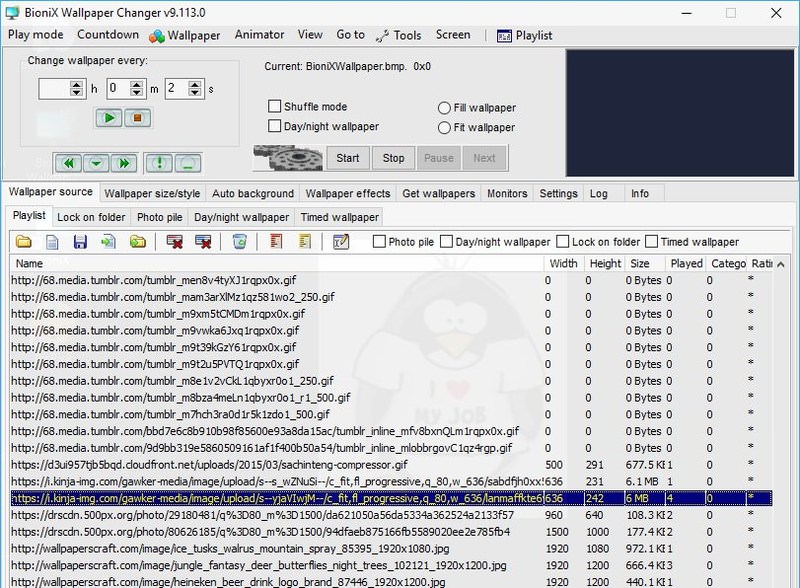
لسرد بعض ميزاته الفريدة ، يمكنك إضافة تأثيرات إلى جميع الخلفيات ، والحصول على خلفيات نهارية / ليلية بناءً على الوقت ، والحصول على خلفيات كاميرا ويب ديناميكية ، واختصارات مخصصة ، وتصنيف تلقائي ، وفلتر لرفض الخلفيات السيئة (دقة منخفضة) ، وأكثر من ذلك بكثير .
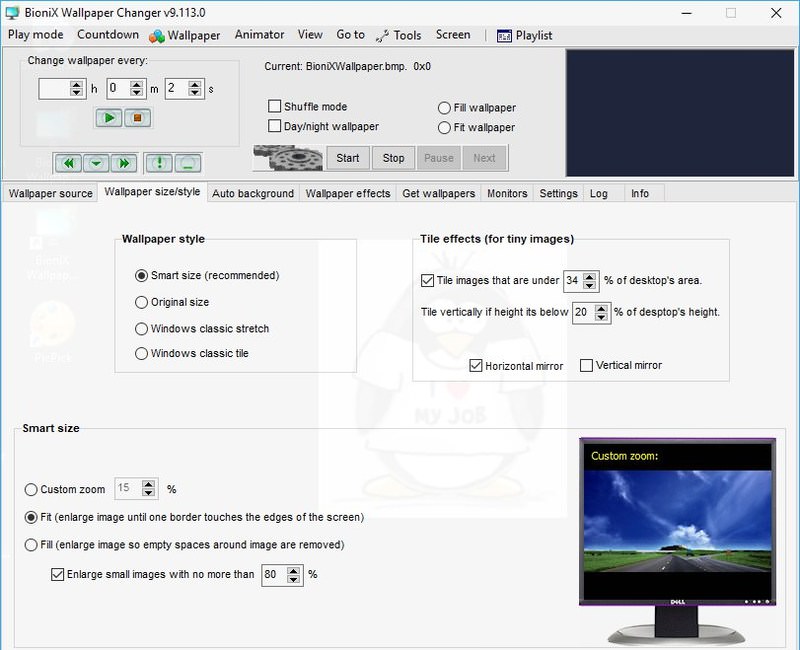 الايجابيات
الايجابيات
قابل للتخصيص بشكل مذهل.
يمكن إضافة الصور من أي موقع على شبكة الإنترنت.
نهارًا / ليلًا لإظهار خلفيات فاتحة أو داكنة في الوقت المحدد.
يرفض الخلفيات السيئة تلقائيًا.
احصل على صور من كاميرات الويب العامة.
سلبيات
الواجهة صعبة بعض الشيء في الاستخدام.
تتطلب إضافة مصادر الخلفيات مزيدًا من التدخل اليدوي.
لكل من الأدوات المذكورة أعلاه ، تتوفر أزرار إيقاف مؤقت وتشغيل مخصصة لبدء تبديل الخلفية وإيقافه مؤقتًا. بمجرد إضافة الموارد المطلوبة ، استخدم هذه الأزرار للتحكم في الخلفيات.
الطريقة رقم 3 - استخدام Bing
تشتهر Bing بصورتها الخلفية اليومية التي تستبدل صفحتها الرئيسية بخلفية جديدة كل يوم. يزور العديد من الأشخاص Bing فقط لمشاهدة ورق الحائط اليومي ، وأنا متأكد من أنك ستوافق على أنها رائعة .
إذا وجدت صور خلفية Bing جميلة ، فيمكنك الحصول عليها على جهاز الكمبيوتر الخاص بك أيضًا. باستخدام Bing Wallpaper ، يمكنك تغيير ورق الحائط الخاص بك باستخدام أحدث صورة لخلفية Bing اليومية بمجرد تحديثها.
قم بتنزيل تطبيق Bing لسطح المكتب وتثبيته. في نهاية التثبيت ، حدد خانة الاختيار الموجودة بجوار جعل صفحة Bing الرئيسية تصور خلفية سطح المكتب . يمكنك تحديد أو إلغاء تحديد الخيارات الأخرى المتوفرة كما يحلو لك. هذا كل شيء ، بعد بضع ثوانٍ ، سيتم تغيير خلفية سطح المكتب باستخدام صورة الخلفية اليومية من Bing.
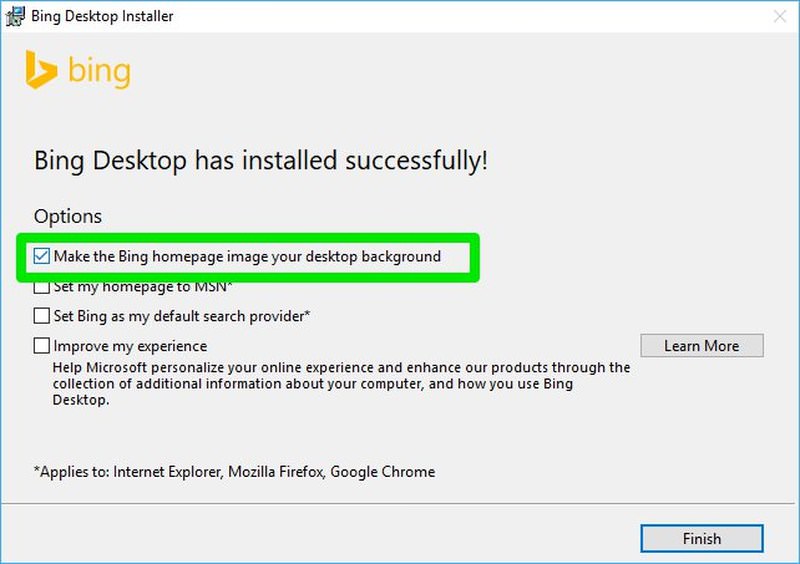
يجب أن تكون هذه الطرق الثلاث كافية للحفاظ على سطح المكتب محدثًا. يجب أن أذكر أن تغيير الخلفيات بشكل متكرر سيؤثر على توقيت بطارية الكمبيوتر المحمول . إذا كانت البطارية منخفضة ، فمن الأفضل تعطيل التغيير التلقائي للخلفية أو إبطائها على الأقل .
علاوة على ذلك ، إذا كنت تستخدم خدمة خلفيات "تنزيل وتطبيق" ، فسيتم استخدام بيانات الشبكة الخاصة بك وقد يؤدي ذلك إلى إبطاء أنشطة الشبكة الأخرى أثناء تنزيل الصور.
لا تنس أن تخبرني بأي طريقة وجدت الأفضل ، في قسم التعليقات أدناه.
كيفية تخصيص Windows 10 لاحتياجاتك
إذا كنت ترغب في الاستمتاع بتجربة مخصصة على Windows 10 ، فسيساعدك هذا البرنامج التعليمي على التخصيص و ...اقرأ أكثر
الطريقة رقم 1 - Windows 10 Native
يحتوي Windows على ميزة عرض شرائح مضمنة يمكنها تغيير خلفية الشاشة تلقائيًا بعد فترة زمنية محددة. تعمل هذه الميزة فقط مع مجموعة الخلفيات الخاصة بك ، لذا يجب تنزيل الخلفيات أولاً.
يوجد أدناه شرح تفصيلي حول كيفية استخدام هذه الميزة:
لا يقبل Windows 10 سوى مجلد واحد يحتوي على مجموعة ورق الحائط. لذلك أولاً ، ضع جميع خلفياتك المفضلة في مجلد واحد .
انتقل الآن إلى إعدادات Windows> تخصيص> الخلفية . انقر هنا على القائمة المنسدلة أسفل الخلفية وحدد عرض الشرائح .
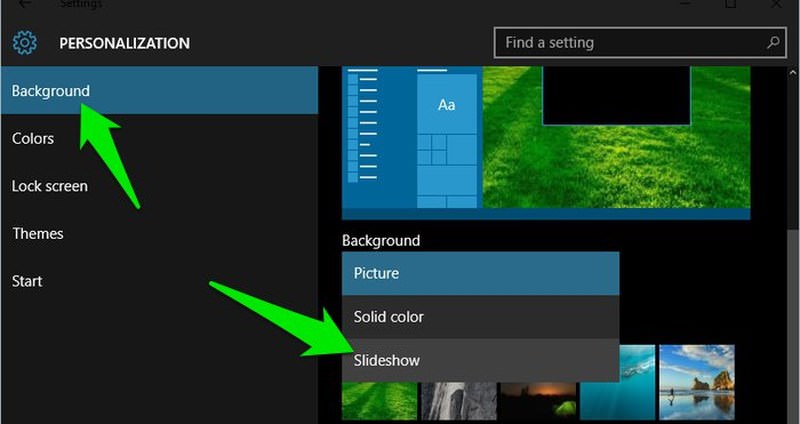
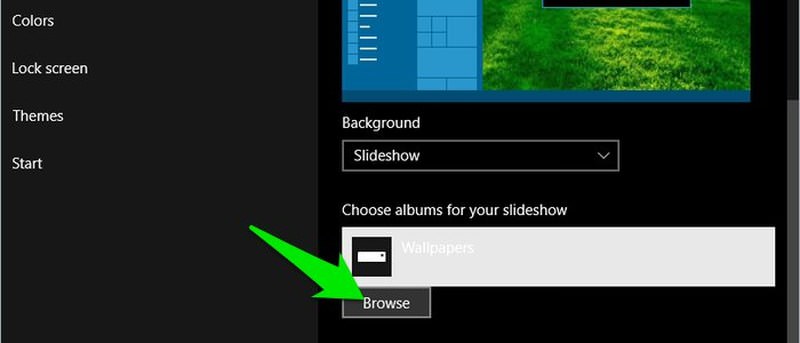
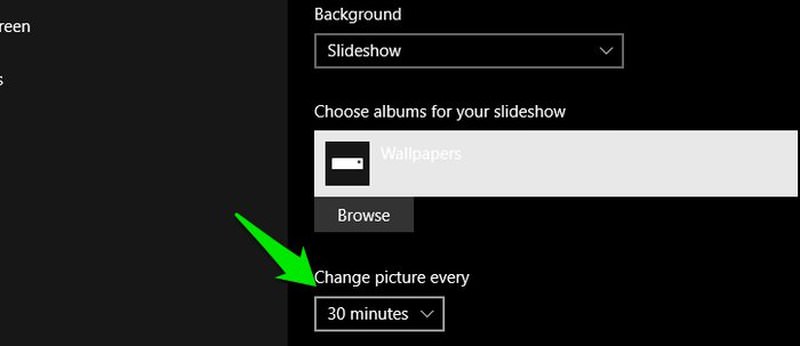
هذا كل شيء ، الآن ستتحول شاشة سطح المكتب تلقائيًا إلى خلفية جديدة بعد الفاصل الزمني المحدد.
الطريقة رقم 2 - استخدام تطبيقات الطرف الثالث
يمكنك أيضًا استخدام تطبيق مخصص تابع لجهة خارجية يمكنه تنزيل الخلفية وتغييرها تلقائيًا . أدرجت أدناه اثنين من أفضل الأدوات المجانية لهذا الغرض:
1. مبدل خلفية جون (JBS)
JBS هو خياري الأول لواجهته وعمله بلا معنى . لتبدأ ، يحتوي على بعض المجموعات الافتراضية التي لا تتطلب أي إعداد. ما عليك سوى تحديد المجموعة ، وتبدأ الخلفيات الساحرة في الظهور.
إذا كنت ترغب في إنشاء مصادرك الخاصة لتنزيل الخلفيات ، فيمكنك الحصول على خلفيات من Instagram و Flickr و Facebook و SmugMug Photos و Vladstudio و Pixabay وعدد قليل من الآخرين.
يمكنك أيضًا تضمين مجموعة ورق الحائط الخاصة بك ، إلى جانب هذه الموارد.
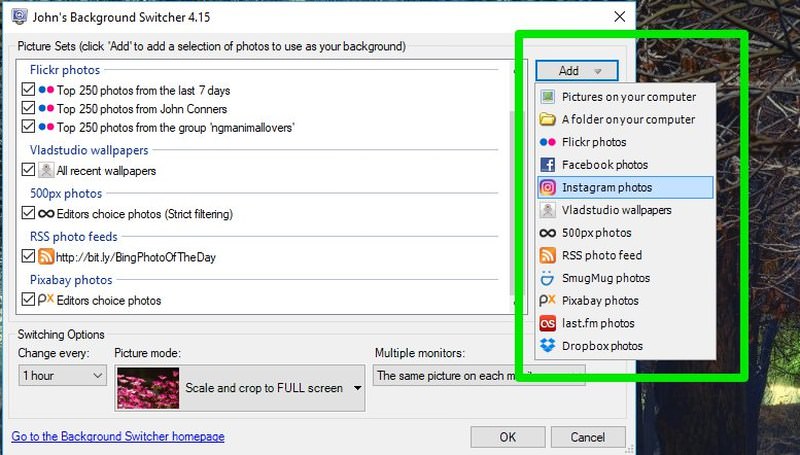
هناك أيضًا خيار لإضافة أي وسائط RSS ، مما يسمح لك بشكل أساسي بالحصول على خلفيات من أي مواقع ويب للصور ، مثل DeviantArt أو Behance. ومن المثير للاهتمام ، أن كل مورد لديه خيارات إضافية للحصول على الخلفيات المطلوبة ، والتي يجب أن أقول أنها قابلة للتخصيص للغاية .
على سبيل المثال ، من Flickr ، يمكنك الحصول على صور بناءً على الفترة الزمنية والعلامة والكلمة الرئيسية والشخص والمجموعة وحتى صور Flickr الخاصة بك.
أنا أيضًا أحب حقًا خيار وضع الصورة الذي يمنحك تحكمًا كاملاً في كيفية تطبيق خلفية الشاشة. يمكنك الاقتصاص والملاءمة والتمدد والتوسع وحتى الحصول على صور مجمعة ومونتاج باستخدام صور متعددة. لتغيير الخلفيات ، يمكنك تحديد الفاصل الزمني من 10 ثوانٍ إلى 7 أيام.
والأفضل من ذلك كله ، أنه يدعم الشاشات المزدوجة مع خيارات مخصصة لسحر إعداد شاشتك المزدوجة.
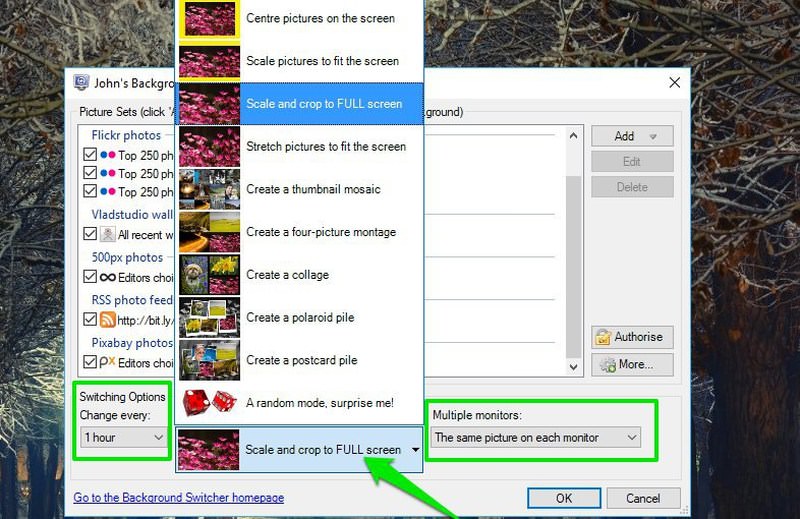
سهل الاستخدام.
يدعم مصادر موثوقة إلى جانب دعم RSS.
دعم الشاشة المزدوجة.
الإعداد المسبق الافتراضي لتبدأ.
سلبيات
بسيطة ولكنها محدودة في الميزات.
2. BioniX
عندما يتعلق الأمر بالميزات وقابلية التخصيص ، فإن BioniX تتقدم بعقود على JBS . ومع ذلك ، من واقع خبرتي ، من الصعب بعض الشيء استخدامه وسيعمل على الأرجح بشكل أفضل في أيدي مستخدم متقدم.
و اجهة عالي الكعب قليلا وساحقة ، لدرجة أنني قد أقول "انها ليست سهلة الاستعمال". لقد اضطررت بالفعل إلى قضاء بضع ساعات فقط لفهم الأداة والبدء في إضافة مصادر الخلفية.
إذا كان بإمكانك التعامل مع الواجهة ، فهي أقوى أداة لإدارة خلفيات سطح المكتب . بالنسبة لمصادر الخلفية ، يمكنك إما استخدام Flickr Mass Downloader لتنزيل الخلفيات من Flickr ، أو إدخال عناوين URL يدويًا لصفحات الويب التي تريد تنزيل الصور منها.
يوفر هذا الأسلوب مزيدًا من التحكم في ما تريده بالضبط ، ولكنه أيضًا مهمة مرهقة.
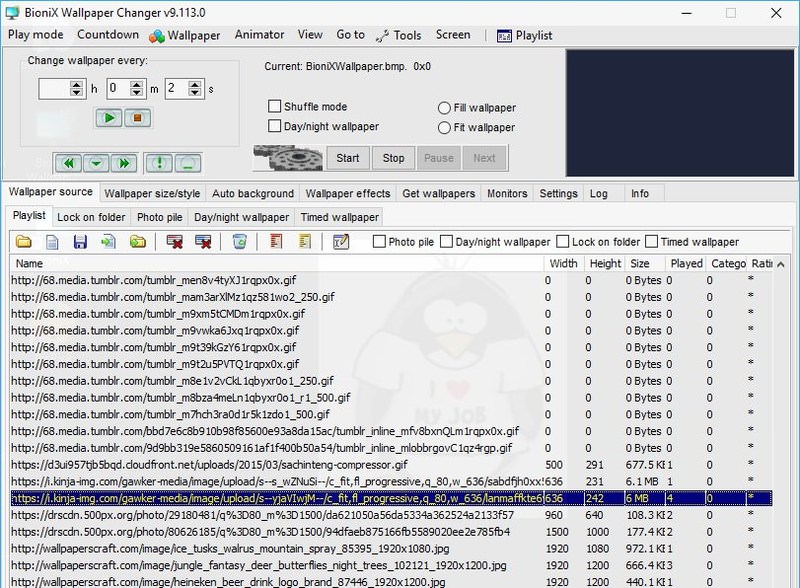
لسرد بعض ميزاته الفريدة ، يمكنك إضافة تأثيرات إلى جميع الخلفيات ، والحصول على خلفيات نهارية / ليلية بناءً على الوقت ، والحصول على خلفيات كاميرا ويب ديناميكية ، واختصارات مخصصة ، وتصنيف تلقائي ، وفلتر لرفض الخلفيات السيئة (دقة منخفضة) ، وأكثر من ذلك بكثير .
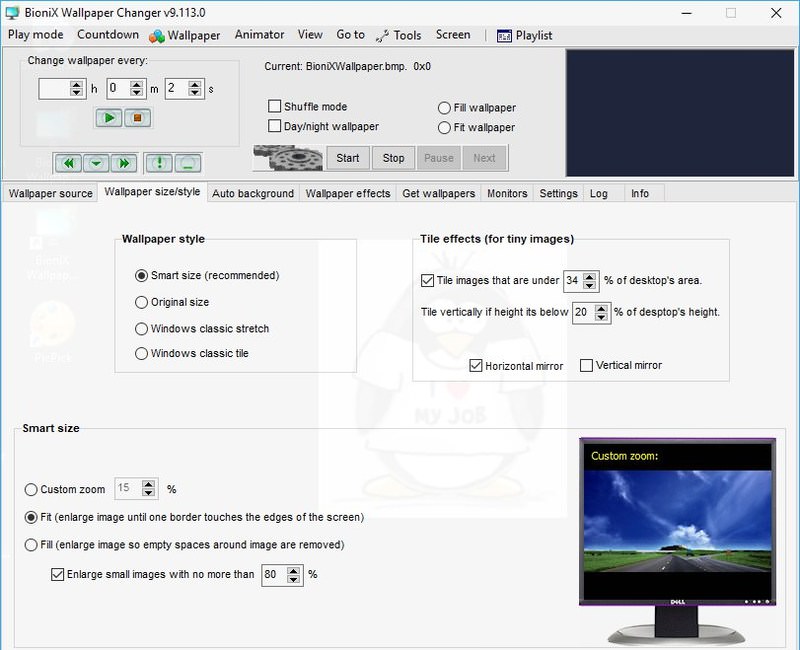
قابل للتخصيص بشكل مذهل.
يمكن إضافة الصور من أي موقع على شبكة الإنترنت.
نهارًا / ليلًا لإظهار خلفيات فاتحة أو داكنة في الوقت المحدد.
يرفض الخلفيات السيئة تلقائيًا.
احصل على صور من كاميرات الويب العامة.
سلبيات
الواجهة صعبة بعض الشيء في الاستخدام.
تتطلب إضافة مصادر الخلفيات مزيدًا من التدخل اليدوي.
لكل من الأدوات المذكورة أعلاه ، تتوفر أزرار إيقاف مؤقت وتشغيل مخصصة لبدء تبديل الخلفية وإيقافه مؤقتًا. بمجرد إضافة الموارد المطلوبة ، استخدم هذه الأزرار للتحكم في الخلفيات.
الطريقة رقم 3 - استخدام Bing
تشتهر Bing بصورتها الخلفية اليومية التي تستبدل صفحتها الرئيسية بخلفية جديدة كل يوم. يزور العديد من الأشخاص Bing فقط لمشاهدة ورق الحائط اليومي ، وأنا متأكد من أنك ستوافق على أنها رائعة .
إذا وجدت صور خلفية Bing جميلة ، فيمكنك الحصول عليها على جهاز الكمبيوتر الخاص بك أيضًا. باستخدام Bing Wallpaper ، يمكنك تغيير ورق الحائط الخاص بك باستخدام أحدث صورة لخلفية Bing اليومية بمجرد تحديثها.
قم بتنزيل تطبيق Bing لسطح المكتب وتثبيته. في نهاية التثبيت ، حدد خانة الاختيار الموجودة بجوار جعل صفحة Bing الرئيسية تصور خلفية سطح المكتب . يمكنك تحديد أو إلغاء تحديد الخيارات الأخرى المتوفرة كما يحلو لك. هذا كل شيء ، بعد بضع ثوانٍ ، سيتم تغيير خلفية سطح المكتب باستخدام صورة الخلفية اليومية من Bing.
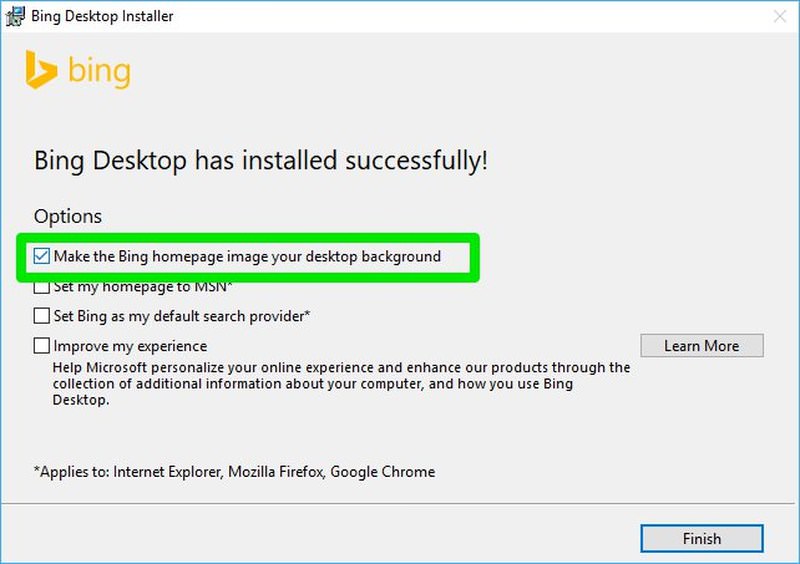
ليتم تلخيصه
يجب أن تكون هذه الطرق الثلاث كافية للحفاظ على سطح المكتب محدثًا. يجب أن أذكر أن تغيير الخلفيات بشكل متكرر سيؤثر على توقيت بطارية الكمبيوتر المحمول . إذا كانت البطارية منخفضة ، فمن الأفضل تعطيل التغيير التلقائي للخلفية أو إبطائها على الأقل .
علاوة على ذلك ، إذا كنت تستخدم خدمة خلفيات "تنزيل وتطبيق" ، فسيتم استخدام بيانات الشبكة الخاصة بك وقد يؤدي ذلك إلى إبطاء أنشطة الشبكة الأخرى أثناء تنزيل الصور.
لا تنس أن تخبرني بأي طريقة وجدت الأفضل ، في قسم التعليقات أدناه.


.png)